首页 / 教程
win10系统镜像文件多大 win10系统镜像文件介绍
2022-10-21 20:55:00
最近有玩家想下载一个win10镜像文件,但是自己电脑的内存又不是特别的足,所以想问问一般win10镜像是多大的,其实这个大小是不固定的,一般都是2到4G左右都有,具体的介绍下面一起来看看吧。
 win10系统镜像文件介绍
win10系统镜像文件介绍
下载链接
win10微Pe启动盘制作<<<
系统之家Ghost win10 1909镜像64位版v2019.11<<<
Win10镜像 64位 v2019.07<<<
Win10镜像 32位 v2019.07<<<
Win10 64位系统 3.7G
32位的 2.54GB
64位的 4.3GB
安装教程
1、制作好u盘启动盘并插入电脑,按笔记本一键u盘启动快捷键f进入开机启动选择界面,选择u盘所在名称回车,进入u启动主菜单界面,接着选择winpe选项回车。
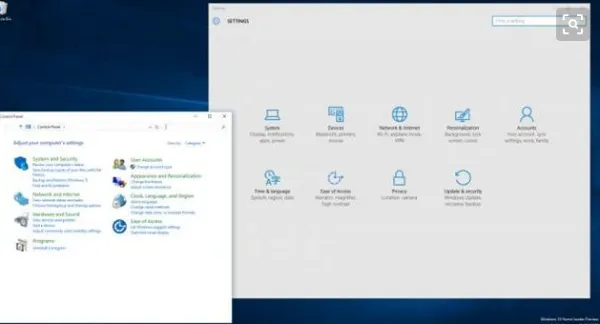
2、在u启动pe装机工具中,点击“浏览”选择win10镜像文件安装于c盘中,点击确定即可。
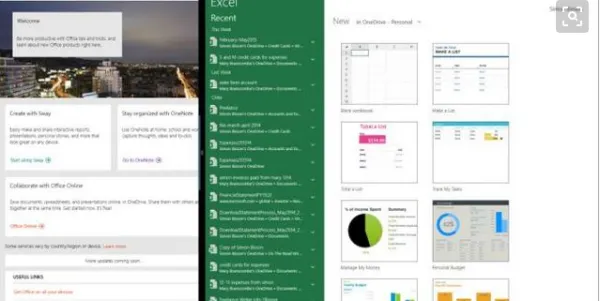
3、程序提醒执行还原操作,勾选“完成后重启”复选框,然后点击确定。
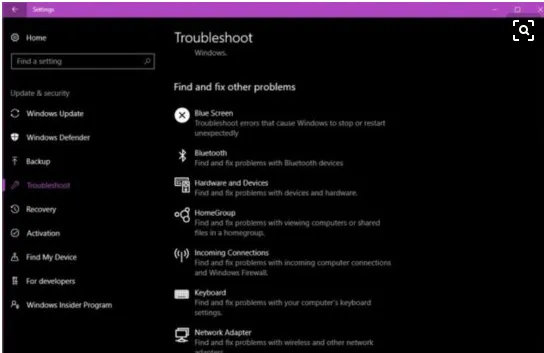
4、等待程序还原,还原成功后会重启计算机。
5、然后进行程序安装过程,过程稍微有点久,请耐心等待。
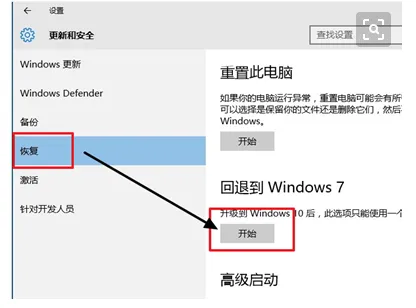
6、程序安装结束就可以进行电脑常规设置了,设置完便可使用win10系统。
7、重启后,可查看计算机系统属性
系统安装相关问题
如何用U盘重装win10系统>>>
戴尔win10重装系统教程>>>
win10安装教程>>>
最新内容
| 手机 |
相关内容

windows10合盘步骤 【window10系统
windows10合盘步骤 【window10系统怎么合盘】,合盘,系统,步骤,镜像,磁盘,删除,1、右键点一下“此电脑”,在弹出的右键菜单中选择“管
wps中word多项选择 | 在word文档里
wps中word多项选择 【在word文档里,设置多项选择的按钮】,选择,文档,按钮,教程,自定义,怎么设置,1.在word文档里,怎么设置多项选择
wps表格取消下拉选择项 | wps取消
wps表格取消下拉选择项 【wps取消下拉列表】,取消,选择,表格,下拉列表,筛选,下拉,1.wps如何取消下拉列表一:这里以WPS EXCEL表格为例
wps批量选择 | wps批量选中
wps批量选择 【wps批量选中】,批量,表格,选中,全选,选择,删除文件,1.wps怎么批量选中1如果数据量小的话,直接鼠标选中左上角第一个数
wps选择手机 | 手机版wps照片填
wps选择手机 【手机版wps照片填】,选择,照片,手机版,添加图片,图片编辑,背景图片,1.手机版wps照片怎么填1.打开手机金山WPS,点击下方
wps选定一种字体 | wps文字选择更
wps选定一种字体 【wps文字选择更多的文字字体】,文字,字体,选择,选中,更多,全选,1.wps文字怎么选择更多的文字字体工具/原料电脑WP
wps表格点击可以打勾 | 手机wps在
wps表格点击可以打勾 【手机wps在表格中打勾】,表格中,表格,点击,教程,打上,怎么在,1.手机wps怎么在表格中打勾1、首先打开手机上的
用wps选择某一列 | WPS中筛选1列大
用wps选择某一列 【WPS中筛选1列大于某数值】,筛选,表格,下边,全选,教程,选择,1.WPS 中如何筛选1列大于某数值1、打开WPS表格,在单元











